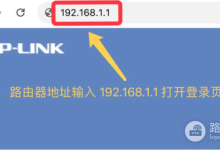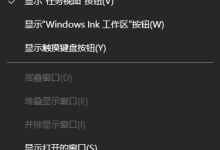误删语音备忘录后可尝试四种方法恢复:1. 先检查“最近删除”文件夹,录音保留30天,及时恢复最便捷;2. 若开启iCloud备份,可通过抹掉设备并从iCloud恢复,需确认备份时间包含录音;3. 曾用电脑备份可借助Finder或iTunes恢复,注意选择加密备份以确保数据完整;4. 无备份时可用iMyFone、Dr.Fone等工具扫描残留数据,成功率受后续使用影响。操作越早成功率越高,建议日常开启iCloud同步以防丢失。
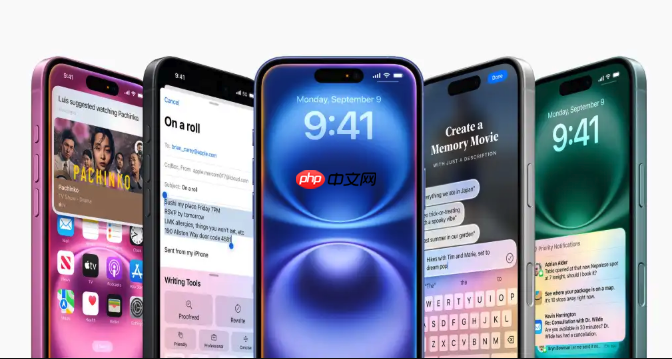
苹果手机误删语音备忘录后,恢复的关键在于删除时间、是否备份以及设备状态。只要操作及时,多数情况可以找回。
1. 检查“最近删除”文件夹
语音备忘录删除后不会立即永久消失,系统会自动将其保留在“最近删除”中30天。
- 打开“语音备忘录”App
- 点击左上角“…”或“更多”按钮(部分版本直接显示“最近删除”)
- 进入“最近删除”文件夹
- 找到需要恢复的录音,点击“恢复”即可
注意:30天后内容将被自动清除,无法再从此处恢复。
2. 通过iCloud备份恢复
如果你开启了iCloud云备份,可以通过还原整个设备来恢复语音备忘录。
- 前往“设置” > [你的名字] > “iCloud” > “iCloud云备份”
- 确认最近一次备份时间是否包含丢失的录音
- 备份存在的情况下,可将iPhone抹掉并从该iCloud备份恢复
警告:此方法会覆盖当前设备数据,请提前备份现有重要内容。
3. 使用电脑端备份恢复(iTunes或Finder)
如果你曾通过电脑进行过完整备份,也可尝试从本地备份恢复。
- 将iPhone连接到常用电脑
- 打开Finder(macOS Catalina及以上)或iTunes(旧版本系统)
- 选择设备,查看是否有含录音日期的加密备份
- 选择“恢复备份”,按提示完成操作
提示:确保备份是加密的,未加密备份不包含iCloud钥匙串和健康等敏感数据,语音备忘录也可能不完整。
4. 第三方数据恢复工具(无备份时尝试)
若未开启iCloud且无电脑备份,可尝试专业恢复软件扫描设备残留数据。
- 选择信誉良好的iOS数据恢复工具(如iMyFone、Dr.Fone等)
- 连接手机,运行软件扫描“语音备忘录”项目
- 预览可恢复文件后导出到电脑或设备
注意:成功率取决于删除后是否频繁使用手机,新数据写入可能覆盖原有录音。 基本上就这些可行方法。越早处理,恢复概率越高。日常建议开启iCloud同步,避免类似问题再次发生。

 路由网
路由网